Прошивка модема мегафон м150 2 под всех операторов
Современные технологические изобретения во многом упрощают жизнь людей. Так, например, модемы разных фирм и операторов помогают каждому пользователю получать безграничный доступ в мировую паутину в любом месте и в любое время. Однако многие столкнулись с проблемой блокировки usb-устройства и необходимостью его самостоятельной прошивки под любую симку. Давайте разберемся- зачем вообще нужна прошивка модема Мегафон 4g m150 2 под любую симку?
Зачем нужна прошивка?
Как прошить модем Мегафон 4g под все симки и самое главное – зачем? Этот процесс представляет собой установку специального комплекта программ, которые необходимы для корректной работы оборудования с симками (если речь идет о usb-устройстве). В случае с usb-гаджетами такое программное обеспечение устанавливается автоматически, без непосредственного участия в этом процесса пользователя.
Однако в случае с девайсами Megafon (и др. операторов), они прошиты и залочены под «родные» симки. В этом случае и нужна перепрошивка вручную, которая позволит не ограничивать себя в выборе оператора. Как перепрошить 4g модем Мегафон под симки всех операторов?
Важная информация

Тинькофф проводит маштабную акцию и предлагает подключиться к Тинькофф Мобайл и получить бесплатную сим-карту с 1000 руб на счету. Подробности по ссылке.
Процесс прошивки
Прошивку модема Мегафон 4g m150 1 (и др. моделей Huawei) необходимо проводить в соответствии со следующей инструкцией:

- Заходим в папку «Прошивка модема»- Driver HUAWEI.
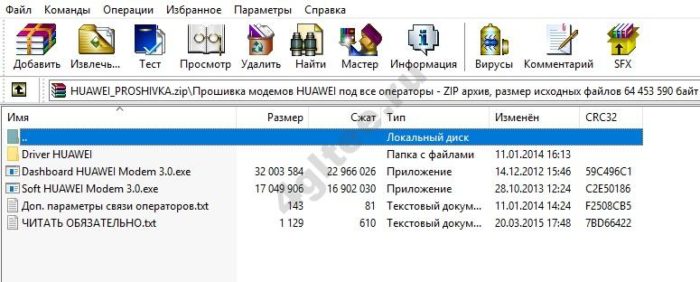
- В указанной папке нас интересуют такие файлы драйверов:
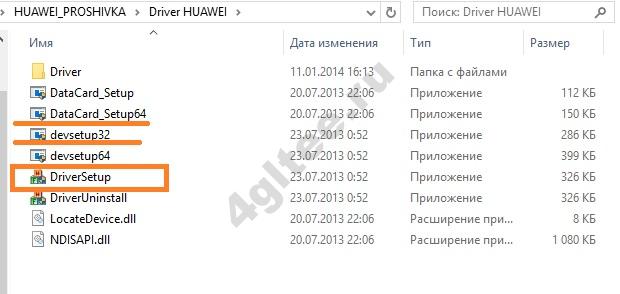
Устанавливаем DriverSetup, и следующие за ним файлы в соответствии с Вашей системой. Если она 64-битная, то производим установку devsetup64 и DataCard_Setup64. Если 32-битная, то также устанавливаем соответствующие файлы. Установка производится по алгоритму, хорошо известному каждому пользователю.
- Возвращаемся назад и запускаем файл Dashboard HUAWEI.
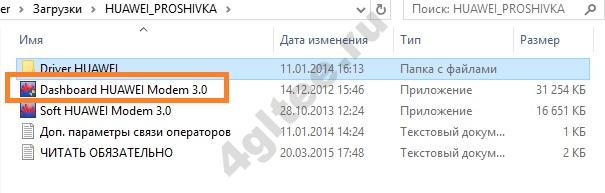
Указанную программу тоже необходимо установить. При запуске появится окно приветствия:
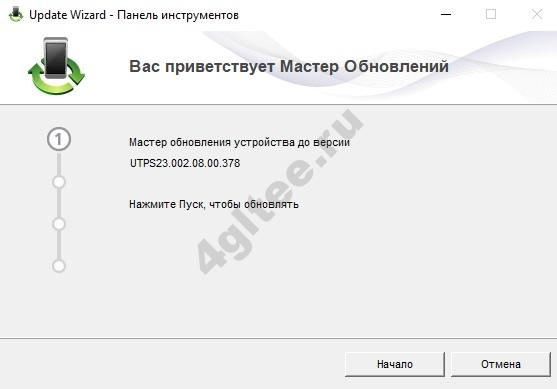
Процесс установки так же стандартен. При возникновении трудностей Вы можете ознакомиться с информацией в текстовом документе ЧИТАТЬ ОБЯЗАТЕЛЬНО. Там присутствуют все необходимые инструкции.

Все тот же стандартный режим установки. После её завершения на рабочем столе появится ярлык программы:

При тапах на «Мой компьютер» Вы увидите, что и значок подключенного устройства теперь видоизменился:

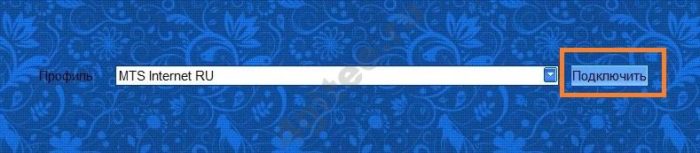
Если при установке была соблюдена точная последовательность, интернет успешно подключится с любой вставленной симкой. Прошивка завершена.
В этой статье Вы узнали, как прошить 4g usb модем Мегафон под симки всех операторов. Если Вы интересуетесь данной темой, то остальные статьи тоже могут быть Вам полезны:
- Разлочка 4g модема Мегафон;
- Как улучшить сигнал 4g модема Мегафон.
Разновидности модема Huawei E3372
Мы будем прошивать и разблокировать под всех операторов самый популярный модем от Huawei – E3372, именного его массово закупили поставщики интернет-связи, украсили собственным логотипом и вшили индивидуальную аппаратную прошивку, из-за чего одно устройство может маркироваться под различные модели, а именно:
- Мегафон – М150-2
- МТС – 827F или 829F
- Теле 2 – E3372h-153
- Билайн – E3372 или E3370
Различия родной прошивки
Существует два типа родных прошивок Huawei – E3372 и в зависимости от Вашего оператора они могут различаться на:
Что бы понять какая прошивка стоит у Вас необходимо взглянуть на серийный номер модема “SN”, серийники 3372h – должны начинаться с G4P , а 3372s с L8F .

Обе версии шьются по разному и определенными прошивками, которые будут доступны в архиве для скачивания.
Чем будем прошивать?
Существует две платформы прошивок Stick и Hilink. Первые взаимодействуют с модемом через специальный программный клиент, например Megafon Internet или MTS Сonnect Manager. Главным недостатком Stick прошивки является ограничение по скорости в 20-30 Мбс, да и сам клиент частенько тупит, то модем не видит, то интернет отвалится в ненужный момент. Если Вы планируете подключить usb модем к роутеру, то stick не лучший вариант, так как роутер может не распознать модем, что в конечном итоге приведет к бесконечным пляскам с бубном в поиске решения.
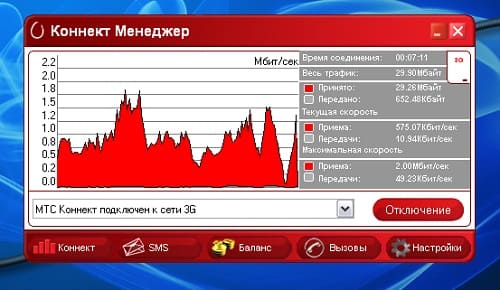
Вторые делают из модема некое подобие роутера, доступ к которому осуществляется через web интерфейс (ip адрес устройства). Hilink не имеет ограничений по скорости и легко синхронизируется с любым роутером, например даже не обновленный роутер Zyxel из коробки сразу распознает модем. Hilink имеет более гибкие настройки и по степени надежности превосходит stick, так что вывод очевиден.
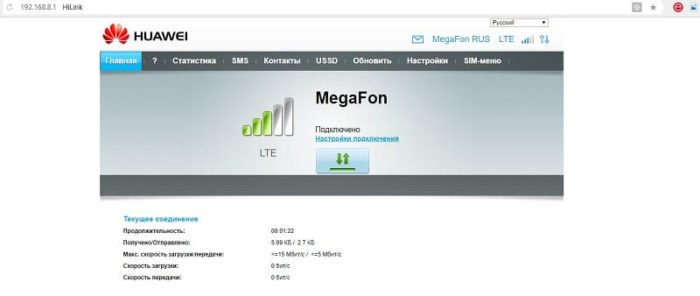
Прошиваем и Разблокируем!

1. Отключаем все антивирусы, подключаем usb модем к компьютеру и устанавливаем родное клиент приложение, вместе с ним установятся родные драйвера, это необходимо для того, что бы компьютер распознал модем. (Если драйвера и ПО уже установлены, пропускаем этот пункт).

Я буду прошивать мегафон модем М150-2 c прошивкой e3372h, если Ваш модем отличается просто следуйте моей инструкции и делайте все по аналогии.

2. Скачиваем и распаковываем архив с нужными файлами (Ссылку я указывал Выше). В первую очередь нас интересует программа DC Unlocker – программа терминал, с помощью ее мы узнаем всю необходимую информацию по нашему модему при помощи AT команд.
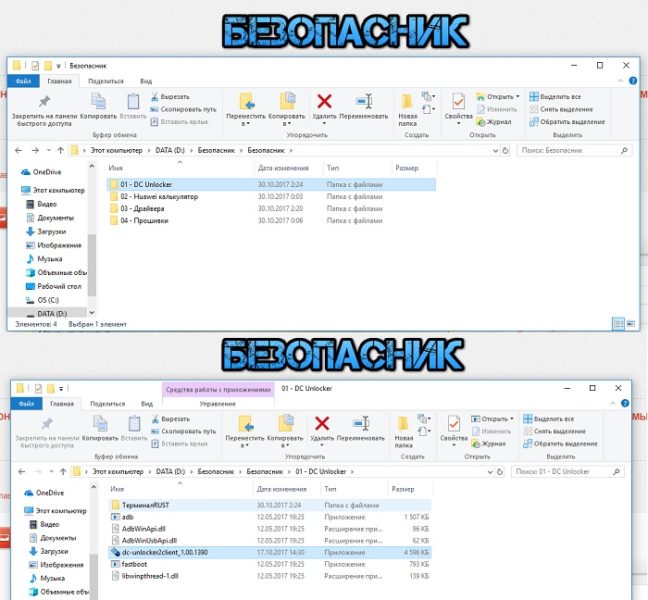
Запускаем программу (usb модем должен быть подключен), кликаем на значок “Лупа” для определения модема. Терминал должен выдать следующую необходимую информацию.
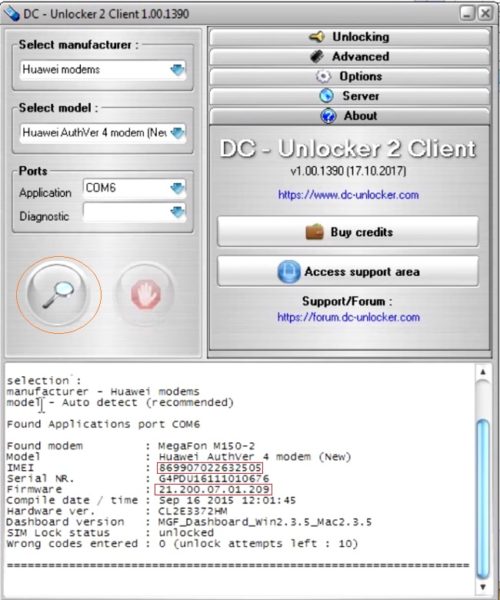
Необходимо записать следующие данные, которые пригодятся нам в дальнейшем: Версия прошивки(Firmware) и IMEI.
Кстати, по версии прошивки мы определяем какая платформа прошивки установлена в данный момент. Если в первом значении после двойки стоит единица значит это stick, ну а нежели после двойки стоит 2 – Hilink.
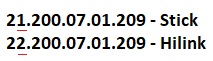
Как видно моя прошивка e3372h.
2.1. Счастливчики. После определения модема через dc unlocker у нас могли выявиться счастливчики, которые могут разлочить модем под все симки сразу при помощи at команды. Объясняю в чем суть, дело в том, что модемы E3372h или E3372s со старой версией прошивки ниже 2_.200, начинающиеся со следующих чисел 2_.180 имеют поддержку at команд по умолчанию.
Если версия прошивки 2_.200.07 и выше, то нам в любом случае придется прошивать модем, так как наша прошивка не поддерживает AT команды разблокировки, под это описание подходит мой модем, так что движемся дальше.
3. Во время прошивки программа может запросить пароль, что бы его вычислить необходимо воспользоваться приложением из архива Huaweicalc. Вводим IMEI модема, жмем “Calc” и сохраняем Flash code – он и является паролем.
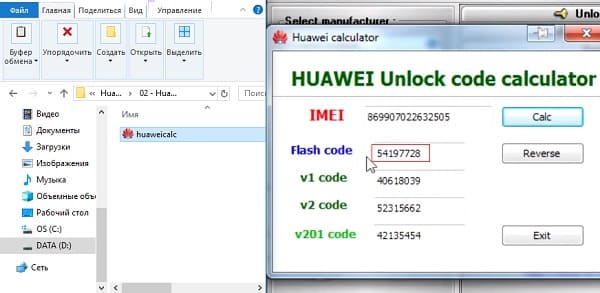
4. Перед прошиванием необходимо снести весь операторский софт под частую. Панель управления→Удаление программ→ снести весь операторский софт под частую→перезагрузить компьютер, это крайне ВАЖНО! ПОСЛЕ ЗАГРУЗКИ КОМПЬЮТЕРА ВНОВЬ ОТКЛЮЧИТЕ ВСЕ АНТИВИРУСЫ!
5. Отключаем модем, в архиве с файлами есть три драйвера. Устанавливаем их по очереди. МОДЕМ ДОЛЖЕН БЫТЬ ОТКЛЮЧЕН! После установки драйверов подключаем модем.
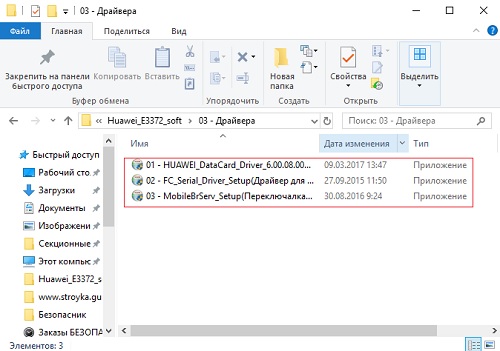
6. Напоминаю, что в данный момент я прошиваю модем – e3372h , для e3372s описание будет дано ниже, но вы можете просмотреть принцип прошивания он будет мало чем отличаться от Вашего.
Теперь нам нужно понять какие файлы подходят для шитья той или иной версии прошивки. Вновь обращаемся к версии прошивки usb модема и сверяем ее со следующим описанием.
В моем случае версия прошивки модема 21.200.07.01.209 ниже 2_.200.15.__.__, значит шью согласно инструкции из первого прямоугольника.
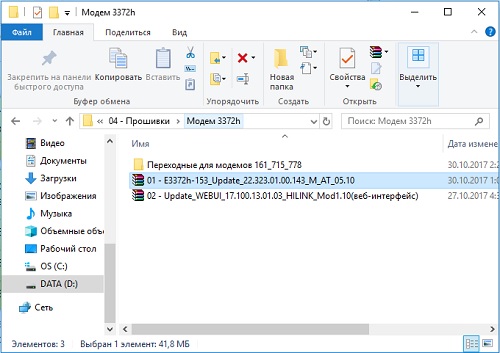
Нахожу нужную прошивку, распаковываю и устанавливаю. После обновления прошивки автоматически установятся новые драйвера, компьютер обнаружит новое устройство.

7. Следующим шагом я буду шить Web интерфейс своего модема Hilink прошивкой, ее так же Вы найдете в архиве.
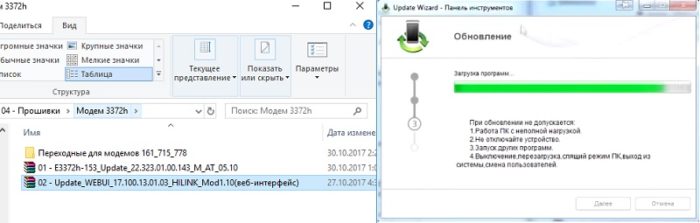
Открываем и устанавливаем WEBUI, после чего вбиваем ip адрес 192.168.8.1 в поисковой строке браузера и попадаем в интерфейс управления модемом, теперь нам остается лишь разблокировать модем под всех операторов.
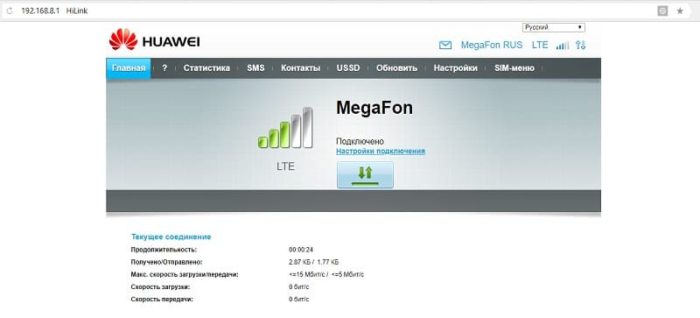

8. Открываем DC Unlocker, жмем лупу, как только модем определиться вбиваем AT команду: at^nvwrex=8268,0,12,1,0,0,0,2,0,0,0,a,0,0,0 жмем enter. OK – модем разблокирован.
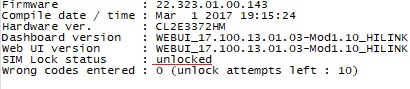
Инструкция прошивки E3372S
Принцип прошития остается прежним, главное следовать инструкции, описанной ниже:
- Отключаем модем и удаляем весь операторский софт
- Устанавливаем драйвер HUAWEI DataCard Driver из папки “Драйвера”
- Прошиваем “переходную” Stick-прошивку (если версия прошивки начинается на 22, то не надо) E3372s-153_Update_21.300.05.00.00_M_EC_01.10.rar
- Шьём модифицированную хайлинк-прошивку E3372s-153_Update_22.300.09.00.00_M_AT_05.10
- Прошиваем веб-интерфейс Update_WEBUI_17.100.13.01.03_HILINK_Mod1.10
Основные характеристики модема:
Тип устройства: Модем 4G Стандарты 2G: GSM 1800 / GSM 1900 / GSM 850 / GSM 900 Стандарты 3G: UMTS 2100 / UMTS 900 Стандарты 4G (LTE): LTE 1800 / LTE 2600 / LTE 800 Поколение SIM-карты: Стандартная SIM Операционная система: Mac OS X / MacOS Sierra / Windows Поддержка карт памяти: Micro Secure Digital / Micro Secure Digital HC / Micro Secure Digital XC Максимальный объем карты памяти: 32 ГБ Гарантийный срок: 12 мес
Подключение и настройка:
ОС Windows
Но если у вас всё таки возникли проблемы с установкой драйверов с самого модема, попробуйте скачать их с официального сайта:
Техника Apple, MacOS El Capitan, MacOS Sierra
Если у вас аналогичная проблема, попробуйте проделать следующее:
Команда (csrutil) включает и отключает службу System Integrity Protection, которая не позволяет устанавливать некоторые драйвера. Подробнее о команде вы можете прочитать на официальном сайте Apple:
Если вам надоел ваш оператор
Ребята, мы прекрасно знаем, что операторы повышают цены и навязывают услуги. К счастью, сейчас есть отличная возможность уйти к другому оператору на очень хорошие тарифы и получить классные плюшки. Один из них Тинькофф Мобайл, который все чаще выбирают посетители нашего сайта. Вы можете получить бесплатную сим-карту с 1000 руб на счету. попробовать бесплатно

tyurikoff
15 ноя : 15:18
Благодарю!

tyurikoff
15 ноя : 14:43
какой пароль вводить при обновлении прошивки USB-модема?

rash_b
13 окт : 17:43
bil, архивы без паролей

bil
13 окт : 16:58
Какой пароль на скаченные файлы?

ivanyouch84
06 окт : 15:34
куда скрин скинуть чтобы было понятнее и виднее о чем я говорю

rash_b
06 окт : 14:56
Если имеется подключение к интернету, то измените на вручную. Либо отключите активное соединение. После этого можно внести изменения

ivanyouch84
06 окт : 14:53
код принял .только как этот модем взломать чтобы меню разблокировать для изменения под другую симку

ivanyouch84
06 окт : 14:51
вот именно что апн не принимаетютоесть не изменить его вообще
В сети
Гостей: 53, Пользователей: 0 .
рекорд он-лайн: 467
(Пользователей: 0, Гостей: 467) в 13 июн : 09:42
Поиск 3Ginfo
Поддержи проект
Huawei E3372 (МТС 827F, Мегафон М150-2) (Описание, разблокировка, прошивки, дашборды)

У оператора МТС обновилась линейка 4G модемов, на смену МТС 824F, МТС 824FT (Huawei E3272) пришел новый LTE модем от производителя Huawei - МТС 827F (Huawei E3372). Имеет все теже характеристики, что и Huawei E3272. Главные особенности модемов 4G от Huawei - качество, стабильность в работе, нет перегрева.
Оговорюсь модем у нас находится несколько часов и каких то заметных отличий от Huawei E3272, которые бросаются в глаза нет. Дизайн корпуса немного изменен, но это все тот же матовый пластик. На данный момент МТС 827F продается только черного цвета. По неподтвержденной информации, в скором будущем такая же модель появится и у оператора Мегафон.
Замечена одна странность, на коробке купленного модема МТС 827F, кроме как слов МТС КОННЕКТ и LTE 4G отсутствует информация какая модель находится внутри. Пока вы не вскроете коробку вы не узнаете, какой модем вы купили.
Модем МТС 827F из обычной серии не HILINK версия прошивки: E3372S-153 21.285.01.02.143. При первом подключении к компьютеру вам потребуется установить софт от модема версии UTPS23.015.05.04.143_MAC23.015.05.04.143 он поддерживает и Windows 8 в том числе.
Как и все модемы от оператора МТС - МТС 827F заблокирован на использование симок от других операторов. Но производитель Huawei оставляет возможность разблокировать модем, по умолчанию дается 10 попыток на ввод кода разблокировки. Подробнее о разблокировке будет описано ниже.
Не так давно появился Huawei E3372 Hilink и у оператора Билайн, версия прошивки 22.286.53.01.161 версия WebUI 16.100.05.02.161 . Как разблокировать его описано в статье: Huawei E3372 разблокировка от оператора Билайн
Вот и мегафон выпустил свою версию Huawei E3372 - Мегафон М150-2 с версией прошивки 21.286.03.01.209. Ознакомиться с процессом разблокировки можно, прочитав статью: Разблокировка 4G+ модема MegaFon Turbo M150-2
У оператора Мегафон появилась новая разновидность модема Huawei E3372h Мегафон М150-2 с версией прошивки: 21.200.07.00.209, обычно на коробке имеется маркировка МегаФон 4G M150-2_2015, для разблокировки такого модема вам необходимо ознакомиться со следующей статьей: МегаФон 4G M150-2_2015 (Huawei E3372H) разблокировка от оператора
На последних версиях прошивки (Hilink). Появилось нововведение:
Для предоставления качественных услуг это устройство будет автоматически получать информацию об обновлении ПО от компании Huawei или Вашего оператора при подключении к сети Интернет. Это действие будет выполняться по мобильной сети передачи данных, потребуется доступ к уникальному идентификатору устройства (IMEI/SN) и ID сети поставщика услуг (PLMN) для проверки необходимости обновления Вашего устройства. Это устройство также поддерживает автоматическую загрузку и установку важных обновлений от компании Huawei или Вашего оператора в случае возникновения проблем. Эта функция по умолчанию включена. Чтобы выключить ее, выполните вход на веб-страницу конфигурации и измените соответствующие настройки.
Характеристики модема
Поддерживаемые диапозоны:
GSM/EDGE/EVDO/LTE/FDD/TDD/UMTS
Скорость приёма данных модемом до 100 Мбит/с,
Скорость передачи данных - до 50 Мбит/с
Поддерживаемые частоты
GSM / GPRS / EDGE 850 / 900 / 1800 / 1900
UMTS / DC-HSPA+ /WCDMA 900 / 2100
LTE 800/1800/2600
Дополнительно
Поддержка карт MicroSD до 32 ГБ
Имеется разъем под внешнюю антенну.
Операционные системы:
Поддержка OC Windows XP SP3, Windows Vista SP1/SP2, Windows 7, Windows 8, Mac OS X 10.5, 10.6, 10.7, 10.8, Linux
Физические характеристики
Размеры (Д×Ш×В): _______ мм,
Вес - __ г.
Разблокировка (разлочка) Huawei E3372 (МТС 827F):
Данная модель как и другие модели выпуска 2013-2014 года имеют алгоритм расчета кода 201. Подробнее со списком таких модемов можете узнать из статьи: Разблокировка модемов Huawei c алгоритмом 2014 года.
Рассмотрим один из способов разблокировки модема Huawei E3372, на примере МТС 827F.
Все очень просто:
1. Вы приобретаете код за 200 рублей: Разблокировка модемов и роутеров Huawei (2014 г.) Код.
2. Вставляете симку "чужого" оператора в модем.
3. Софт от модема автоматически запустится и появится такой запрос:
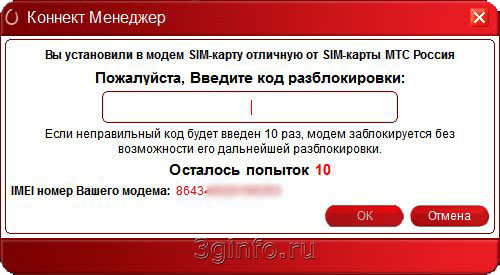
4. В окне вы видите количество попыток и поле для ввода кода разблокировки.
5. Вводите ранее полученный код и нажимаете "ОК"
6. На этом разлочка МТС 827F завершена.
Как отличить модем Huawei E3372H от Huawei E3372S на примере МТС 827F?
1. IMEI модема начинается на 8661***********.
2. Серийный номер начинается на G4P***
3. Версия прошивки 21.180.01.00.143
4. Если выше перечисленные пункты соответствуют вашему модему, это значит, что код разблокировки вам нужен по Алгоритму V4.
Разблокировка Huawei E3372H:
Если вы обладатель модема Huawei E3372H с прошивкой из ниже перечисленных, то Вам необходимо воспользоваться инструкцией: Huawei E3372H (МегаФон 4G M150-2, МТС 827F, МТС 829F, МТС 829FT, Билайн E3370/ E3372H) разблокировка кодом от оператора
Huawei E3370 (Билайн) версия прошивки 22.315.01.00.161 Версия веб-интерфейса WEBUI_17.100.13.01.161_HILINK
Huawei E3370 (Билайн) версия прошивки 22.317.01.00.161 Версия веб-интерфейса WEBUI_17.100.13.06.161_HILINK
Huawei E3370 (Билайн) версия прошивки 22.326.62.00.161 Версия веб-интерфейса WEBUI_17.100.18.00.161_HILINK
МегаФон M150-2 (Huawei E3372H) версия прошивки 21.200.07.01.209
МегаФон M150-2 (Huawei E3372H) версия прошивки 21.329.62.00.209
МТС 829F (Huawei E3372H) версия прошивки 21.200.07.03.143
МТС 827F / МТС 829F (Huawei E3372H) версия прошивки 21.315.01.00.143
МТС 827F / МТС 829F (Huawei E3372H) версия прошивки 22.323.01.00.143
МТС 827F / МТС 829F (Huawei E3372H) версия прошивки 22.328.62.00.143 Версия веб-интерфейса: 17.100.20.00.143
МТС 829FT (Huawei E3372H) версия прошивки 22.328.62.00.143
МТС 829FT (Huawei E3372H) версия прошивки 22.333.63.00.143 Версия веб-интерфейса: 17.100.20.02.143
Huawei Е3372h (Orange Moldova) версия прошивки 21.315.01.00.403
Huawei Е3372h-153 (Tele2) версия прошивки 22.328.62.01.391 Версия веб-интерфейса WEBUI_17.100.19.01.391_HILINK
Huawei E3372h-153 (Wifire) версия прошивки 22.329.62.00.1441
Huawei E3372h-153 (Beeline KZ) версия прошивки 22.317.01.00.00 Версия веб-интерфейса: 17.100.14.02.577
Huawei Е3372h (Velcom Беларусь) версия прошивки 22.315.01.00.327 Версия веб-интерфейса: 17.100.13.00.327
Современные технологические изобретения во многом упрощают жизнь людей. Так, например, модемы разных фирм и операторов помогают каждому пользователю получать безграничный доступ в мировую паутину в любом месте и в любое время. Однако многие столкнулись с проблемой блокировки usb-устройства и необходимостью его самостоятельной прошивки под любую симку. Давайте разберемся- зачем вообще нужна прошивка модема Мегафон 4g m150 2 под любую симку?
Зачем нужна прошивка?
Как прошить модем Мегафон 4g под все симки и самое главное – зачем? Этот процесс представляет собой установку специального комплекта программ, которые необходимы для корректной работы оборудования с симками (если речь идет о usb-устройстве). В случае с usb-гаджетами такое программное обеспечение устанавливается автоматически, без непосредственного участия в этом процесса пользователя.
Однако в случае с девайсами Megafon (и др. операторов), они прошиты и залочены под «родные» симки. В этом случае и нужна перепрошивка вручную, которая позволит не ограничивать себя в выборе оператора. Как перепрошить 4g модем Мегафон под симки всех операторов?
Процесс прошивки
Прошивку модема Мегафон 4g m150 1 (и др. моделей Huawei) необходимо проводить в соответствии со следующей инструкцией:

- Заходим в папку «Прошивка модема»- Driver HUAWEI.

- В указанной папке нас интересуют такие файлы драйверов:

Устанавливаем DriverSetup, и следующие за ним файлы в соответствии с Вашей системой. Если она 64-битная, то производим установку devsetup64 и DataCard_Setup64. Если 32-битная, то также устанавливаем соответствующие файлы. Установка производится по алгоритму, хорошо известному каждому пользователю.
- Возвращаемся назад и запускаем файл Dashboard HUAWEI.

Указанную программу тоже необходимо установить. При запуске появится окно приветствия:

Процесс установки так же стандартен. При возникновении трудностей Вы можете ознакомиться с информацией в текстовом документе ЧИТАТЬ ОБЯЗАТЕЛЬНО. Там присутствуют все необходимые инструкции.

Все тот же стандартный режим установки. После её завершения на рабочем столе появится ярлык программы:

При тапах на «Мой компьютер» Вы увидите, что и значок подключенного устройства теперь видоизменился:



Если при установке была соблюдена точная последовательность, интернет успешно подключится с любой вставленной симкой. Прошивка завершена.
В этой статье Вы узнали, как прошить 4g usb модем Мегафон под симки всех операторов. Если Вы интересуетесь данной темой, то остальные статьи тоже могут быть Вам полезны:
Модем Huawei E3372h отлично себя зарекомендовал как одно из самых надежных устройств для доступа к мобильному интернету в сетях 3G/4G. Он продается почти всеми ведущими провайдерами, иногда под другим названием (например, Мегафон M150-2).
Обычно прошивка модема производится с целью сделать его универсальным, не привязанным к одному провайдеру. Иногда есть смысл прошивать не заблокированный модем. Это может понадобиться, чтобы сменить прошивку Stick на более универсальный HiLink, либо для использования тарифов, не предназначенных для модема.
Модификации модема
У модема E3372 существует две аппаратно несовместимых модификации (E3372h и E3372s), которые внешне выглядят совершенно одинаково. Но серийный номер у E3372h может начинаться только с буквы “G”, а у E3372s – с буквы “L”.
Важно убедиться, что прошиваться будет именно E3372h, так как прошивки для разных модификаций свои, и попытка использовать чужую может привести к потери работоспособности модема.
С чего начать
Перед прошивкой необходимо выполнить установку драйверов Huawei, последовательно запустив исполняемые файлы из архива:
- HUAWEI_DataCard_Driver_6.00.08.00_Setup
- FC_Serial_Driver_Setup
- HUAWEI_ADB_Driver_Setup

Если уже установлена более ранняя версия, настоятельно рекомендуется ее обновить, т.к. в новой версии заложена функция открытия портов модема, которая автоматически вызывается тогда, когда это требуется. В старой версии для этого приходилось запускать вручную дополнительную программу, которая не всегда корректно срабатывала.

Прошивка модема
Задача прошивки модема разбивается на 3 части. Первоначально следует загрузить переходную прошивку, которая позволяет обойти защитные механизмы, используемые операторами связи для усложнения разблокировки или перепрошивки модема.
Перед установкой переходной прошивки нужно определить текущую версию встроенного программного обеспечения, установленного в модеме. Для этого надо вставить модем в USB-порт компьютера, запустить dc-unlocker и нажать в открывшемся окне круглую кнопку с изображением лупы. Если с драйверами модема все в порядке, должна высветиться информация о модеме, включая версию прошивки в строке Firmware.
Для старых модемов, с версией прошивки 21.200 и ниже либо 22.200 и ниже, можно использовать универсальную переходную прошивку
E3372h-607_Update_21.110.99.02.00
Для более новых нужно выбрать переходную прошивку из имеющихся в архиве в соответствии с последними цифрами текущей прошивки (161, 209, 391, 715, 778, 1441). Например, если версия прошивки заканчивается на 1441 (модем оператора WIFIRE), требуется переходная прошивка E3372h-153_Update_21.329.05.00.00_M_01.10_for_.1441
Если текущая прошивка заканчивается на 143 (МТС), первый этап можно пропустить, переходная прошивка не требуется. Если же конечные цифры не совпадают ни с одним из семи вариантов, можно попытаться загрузить универсальную прошивку. В случае неудачи требуется другой метод прошивки (например, метод иголки).
Далее следует загрузить модифицированную прошивку 22.323.01.00, содержащую ряд полезных возможностей, позволяющих разблокировать модем и настроить его для работы с любыми сим-картами. Прошивка загружается с помощью исполняемого файла
E3372h-153_Update_22.323.01.00.143_M_AT_05.10_nv

Встроенный веб-интерфейс модема, через который можно контролировать параметры подключения к интернету, загружается отдельно от Firmware с помощью еще одного исполняемого файла Update_WEBUI_17.100.13.01.03_HILINK_Mod1.11 Эта версия веб-интерфейса содержит ряд дополнительных функций для расширенного управления работой модема.

Если сим-карта еще не вставлена в модем, нужно вытащить его из USB-порта, вставить карту и воткнуть модем обратно. Лучше использовать карту оператора, отличного от бренда, под которым выпущен модем. Так можно будет сразу оценить успех разблокировки.


Далее следует запустить dc-unlocker (если он не запущен) и вновь нажать на значок лупы, чтобы модем определился (иногда это выходит не с первого раза). Для разблокировки модема нужно ввести (скопировать) команду: at^nvwrex=8268,0,12,1,0,0,0,2,0,0,0,a,0,0,0
Если модем был разблокирован ранее или исходно не был заблокирован, выполнение этой команды не требуется.
После смены IMEI рекомендуется переписать его также в ячейку памяти модема, в которой хранится его копия, с помощью скрипта в папке backup_imei. После этой процедуры IMEI не будет возвращаться к фабричному значению в случае сброса настроек модема.

Следующий шаг требуется, если на используемом тарифе ограничена раздача интернета, то есть при использовании в режиме роутера устройства, в которое вставлена сим-карта, взимается дополнительная плата либо урезается скорость.
Обычно для того, чтобы такое ограничение не срабатывало, достаточно зафиксировать на модеме параметр TTL (Time to live) с помощью скрипта fix_ttl в одноименной папке. После его запуска в ответ на приглашение нужно выбрать значение 1 (включить фиксацию TTL 64).


Теперь модем готов для работы с любыми операторами и тарифами, как при подключении к компьютеру, так и маршрутизатору.
Читайте также:


